Zoom is snel de heilige graal geworden van communicatietools voor bedrijven en verkopers die sociaal verre collega's over de hele wereld verbinden en ze onderweg vermaken met aangepaste Zoom-achtergronden en aardappelfilters.
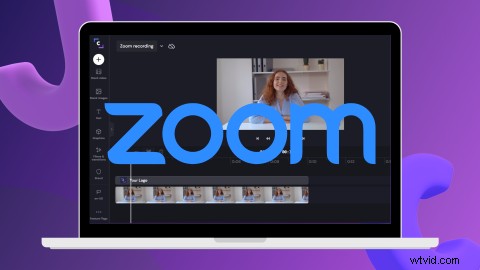
De recente levensstijl van thuiswerken betekent dat verkoopprofessionals zich ook moesten aanpassen aan nieuwe strategieën en verkooppraatjes moesten presenteren via videoconferenties. Hoewel, zoals bij elke WFH-oplossing, Zoom niet perfect is. Soms missen we oproepen. We moeten ruzie maken over kinderen, katten of slechte internetverbindingen. Of misschien hebben we een andere vergadering die botst met ons Zoom-schema. Wat de reden ook is, het is belangrijk voor bedrijfsmanagers om Zoom-gesprekken op de werkplek op te nemen en te delen voor degenen die het gemist hebben.
Klinkt vrij eenvoudig toch? Niet precies. Natuurlijk kunt u uw hele vergadering opnemen en naar het team e-mailen. Maar als je dat doet, kun je er zeker van zijn dat het gevuld zal zijn met ongemakkelijke pauzes en stiltes, geklets en microfoons op mute.
Wat betreft verkooppraatjes of klantopvolgingen, de meest efficiënte en effectieve manier om uw punt over te brengen zonder de aandacht van uw publiek te verliezen, is het bewerken van uw Zoom-opname voordat u deze deelt met potentiële klanten.
Opnemen met Zoom
Hier leest u hoe iedereen zijn Zoom-gesprekken kan opnemen.
-
Start een Zoom-vergadering als host.
-
Klik op de cirkel Opnemen knop.
-
Selecteer Opnemen op deze computer.
-
Klik op deelnemers om te zien welke deelnemers momenteel opnemen.
-
Zodra uw vergadering is beëindigd, converteert Zoom de opname zodat u toegang heeft tot de bestanden.
-
Nadat de vergadering is gedownload, wordt automatisch de map met de opname geopend.
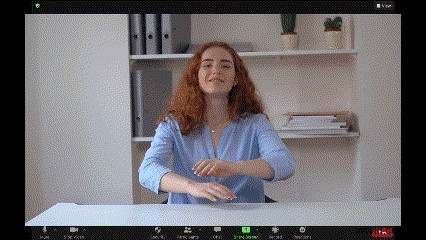
In veel zakelijke videoconferenties en Zoom-gesprekken? Als je thuis of onderweg moeite hebt om een professioneel ogende achtergrond te vinden voor je videoconferentiegesprek, komen de kant-en-klare Zoom-achtergronden van Clipchamp goed van pas.
De beste tips om je Zoom-opname te bewerken
Of u nu videoconferenties houdt voor een verkooppraatje, wekelijks incheckt of een nieuw video-idee voor uw bedrijf bespreekt, u kunt deze tips volgen en uw Zoom-opname gratis bewerken in de online video-editor van Clipchamp.
Hier zijn onze beste tips voor het bewerken van uw Zoom-opnamen die verkopers moeten kennen.
1. Merk uw videoconferentieopname op
Als je video-opname naar verschillende teams, bedrijven of klanten wordt gestuurd, wil je dat ze precies weten naar welke video ze kijken.
Een branded intro video en outro video of logo scherm toevoegen als het een interne bedrijfscommunicatie, webinar of sales pitch is.
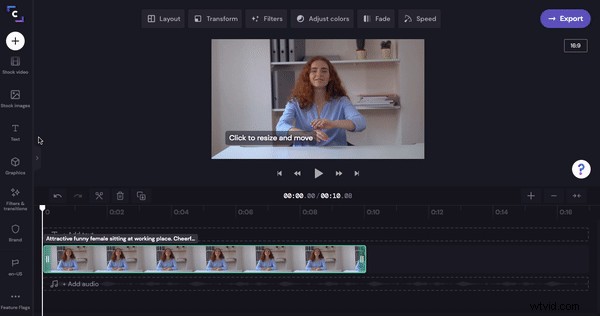
2. Maak een einde aan de rommel in verkooppraatjes
Wanneer u uw Zoom-opname opnieuw bekijkt, zult u waarschijnlijk merken dat u meer dan een paar minuten besteedt aan het kijken naar irrelevante beelden. Geklets, technische problemen of zelfs een niesbui - de lijst gaat maar door.
Ruim uw videoconferentie-opnamen op en maak ze professioneler. Hoe? Door alles weg te knippen wat niet nodig is.
3. Structuur toevoegen aan videoconferenties
Nu je video alleen is gevuld met informatie die je moet weten, is het tijd om wat structurele elementen toe te voegen. Begin door je video een titel en intro te geven. Voeg geanimeerde titels toe om de namen van sprekers aan te geven. Handig voor grote internationale bedrijven. Ook handig als een verkoper cold outreach of "outbound prospecting" probeert
Splits uw videoconferentiegesprek vervolgens op in logische secties. Een vergadering van een verkoopteam kan bijvoorbeeld worden opgesplitst in de volgende secties:
-
De agenda voor videoconferentievergaderingen,
-
De verkoopdoelen van deze maand instellen,
-
Vraag en antwoord team.
De structuur van uw videoconferentiegesprek kan worden toegevoegd met functies zoals overlays, bewegingstitels, intro's en outro's. Visuele scheiding kan kijkers echt helpen meer informatie op te nemen en aan te geven wanneer het een goed moment is voor een koffiepauze.
4. Toegankelijkheid voor Zoom-opnames verbeteren
Door thuiswerken zijn sommigen van ons multitaskers geworden. Dit betekent dat niet elk teamlid uw Zoom-opname thuis op zijn computer bekijkt. Voor degenen die onderweg zijn naar het werk of boodschappen doen, is het bekijken van video's op stil een populaire keuze.
Voeg bijschriften en ondertitels toe voor toegankelijkheid en wereldwijde weerklank aan uw videoconferentiegesprekopnames. Als je weinig tijd hebt, biedt onze Clipchamp mobiele app een geautomatiseerde ondertitelingstool. Gebruik onze AI-technologie om spraak binnen enkele seconden om te zetten in tekst om uw video te ondertitelen. U kunt de tekst eenvoudig bewerken om er zeker van te zijn dat de spelling correct is.
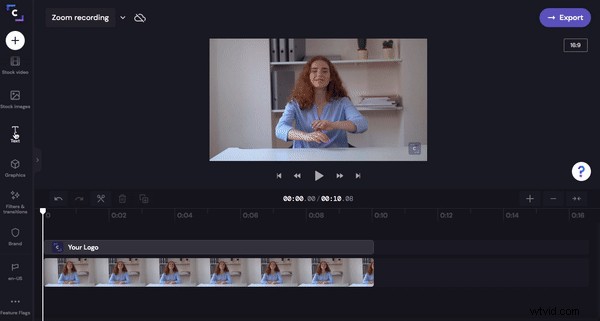
5. Verhoog de kijktijd van het team met leuke extra's
Wie zegt dat werken niet leuk kan zijn? Voeg wat spanning toe aan je Zoom-opname met een GIPHY (of tien). Het is een geweldige manier om het moreel een boost te geven - iets belangrijks om in de gaten te houden terwijl uw werknemers thuis werken.
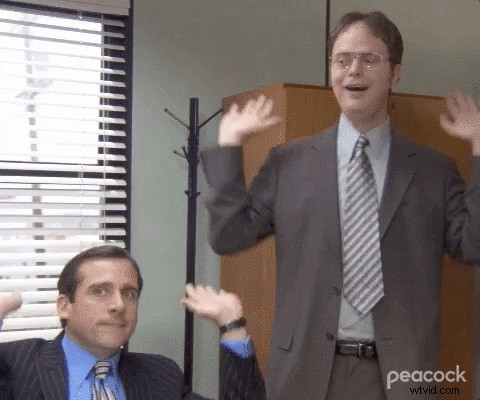
6. Voeg een achtergrond toe
Zoom verandert de manier waarop we communiceren, waardoor we niet altijd een zakelijke of professioneel ogende achtergrond bij de hand hebben. Zoom virtuele achtergronden zijn een geweldige manier om creatief te worden (en je gebrek aan huishoudelijk werk te verbergen).
Zoom zelf biedt een aantal virtuele achtergrondopties waarmee u aan de slag kunt, maar hier bij Clipchamp hebben we honderden unieke Zoom-achtergronden gemaakt die u kunt gebruiken.

Bewerk uw virtuele Zoom-vergaderingen met Clipchamp
Salesforce meldde dat videoconferenties de nummer 1 meest waardevolle verkooptool zijn in 2020, waarbij veel verkopers geloven dat virtuele verkopen niet meer weg te denken zijn. Het is nu eenvoudiger dan ooit om Zoom-vergaderingen te importeren en te bewerken.
Geef je Zoom-opnames een boost voor een betere weergave met Clipchamp en houd je team op de hoogte en vermaakt. Meld u nu aan bij Clipchamp.
